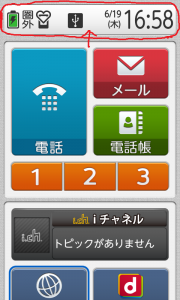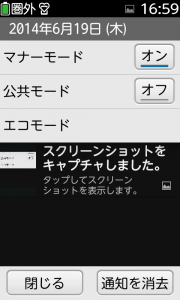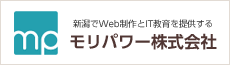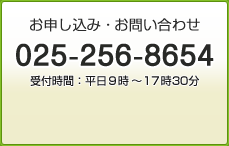らくらくスマホ2カンタン使い方講座&レビュー:その1
こんにちは。
今日も「パソコン・スマートフォン初心者の方」でも
わかりやすいお役立ち情報をお届けします。
スクール担当の深井です。
さて、今回は6月21日に開講させていただくことになった
「中高年のためのらくらくスマートフォン講座」
で使わせていただくdocomo らくらくスマートフォン2(F-08E)の
使い方と触った感想を皆さんにお伝えしていきたいと思います。
まず上の写真のこちらが「らくらくスマートフォン2」ですね。
淡いゴールドがやけに高級感があります……縦にしてみると、このくらい。
音量の「-」ボタンにちゃんと「マナー」と書いてありますね。
そうそう、ウチの母親が携帯電話からスマートフォンに買い換えたときも、
「マナーモードの仕方がわからないんだけど」って聞かれたなあ。
「-」ボタンを長押しで、マナーモードになります。
この操作は他の多くのスマートフォンでも同様です。
ちなみにここに写っている「電源ボタン」と「-」ボタンを同時押しすると、
「スマホの画面の中を画像に収める」=「スクリーンショット」というものが
撮れます。意外と便利な機能なので、覚えておくといいかもしれませんね。
では今度は実際に、普通のスマホとどう違うのか? 触ってみましょう。
おおっ、軽くさわっただけだと、
メニューの画面に枠が出るだけで、すぐには押されないんですね~
ちょっとグッと押し込むと「ブルッ」という振動とともに中に入れます。
これはらくらくスマホ独自の「プレス」という操作らしい。
確かにこれだと「さわった手ごたえ」がありますね。
またもう一つ「マナーモード」にする方法があります。
それはこのメニュー画面の一番上の時刻や日付・充電バッテリーの場所を
ググッとプレスしてみてください。
するとこうして各モードを切り替えられる場所が出てきます。
ここでも簡単にマナーモードやエコ(節電)モードに切り替えられるんですよ。
ちょうどさっきスクリーンショットを撮ったので、
この真ん中に出てる場所をタップ(さわる)して、画像を見てみましょう。
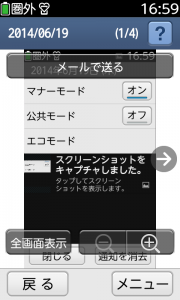
すぐに撮った写真が収められている「アルバム」の中へ入れました。
こういった色々な操作がすぐに出来る、
こと自体が携帯とスマホの一つの違いでもありますね。
そして、画面の上部には「メールで送る」の文字が。
これを押すと、今度はすぐにメールの中に撮った画像を入れて、
メールを送信することが出来ます。このショートカットはなかなか便利そう。
というわけで、スマホ初心者の方にも非常にわかりやすく作ってある
「らくらくスマートフォン2」について、
これから7月5日の「らくらくスマートフォン講座」が終了するまでの間、
4回ほどご紹介させていただきます!
本日も、モリPブログへお越しいただき、最後まで閲覧ありがとうございます。
次回の「その2」は授業中には突っ込んでご紹介しきれないかもしれない
「プリインストール(最初から入ってる)アプリの魅力」
をお伝えしちゃおうかと思っています。お楽しみに!
― スクール担当 深井 ―